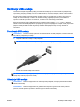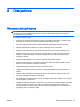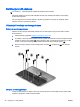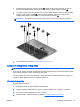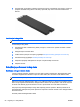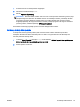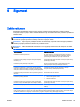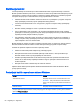Reference Guide - Windows 8
5.
Otpustite vijak tvrdog diska. Okrenite tvrdi disk pod uglom od četrdeset i pet stepeni, a zatim ga
podignite iz ležišta tvrdog diska. Tvrdi disk je tipa SSD, koji ne liči na konvencionalne tvrde
diskove.
Instaliranje tvrdog diska
NAPOMENA: Vaš računar se može donekle razlikovati od ilustracija datih u ovom odjeljku.
Za instaliranje tvrdog diska:
1.
Umetnite tvrdi disk u ležište tvrdog diska pod uglom, a zatim ravno položite tvrdi disk u ležište
tvrdog diska.
2.
Pritegnite vijke na tvrdom disku.
3. Vratite servisni poklopac na mjesto (pogledajte
Zamjena servisnog poklopca na strani 54).
4. Umetnite bateriju (pogledajte
Umetanje baterije na strani 45).
5.
Priključite napajanje naizmjeničnom strujom i vanjske uređaje na računar.
6.
Uključite računar.
Poboljšanje performansi tvrdog diska
Korištenje defragmentatora diska
Tokom korištenja računara, datoteke na tvrdom disku postaju fragmentirane. Defragmentator diska
konsolidira fragmentirane datoteke i mape na tvrdom disku, tako da sistem može efikasno raditi.
NAPOMENA: Nije neophodno pokretati defragmentator diska na Solid-State disk jedinicama (SSD).
Nakon što pokrenete defragmentator diska, on će raditi bez nadzora. U zavisnosti od veličine tvrdog
diska i broja fragmentiranih datoteka, defragmentatoru diska može biti potrebno više od sat vremena
da dovrši rad. Možete ga pokrenuti tokom noći ili u vrijeme kada ne morate raditi na računaru.
HP preporučuje defragmentiranje tvrdog diska najmanje jednom mjesečno. Možete podesiti da se
defragmentator diska pokreće prema mjesečnom rasporedu. Računar možete ručno defragmentirati u
bilo kom trenutku.
Da biste pokrenuli defragmentator diska:
56
Poglavlje 8 Disk jedinice BSWW